本文为您介绍如何新建表和管理表等相关操作。
使用限制

前提条件
新建表
1. 在左侧库表栏,鼠标悬停至数据库名称处,选择操作 > 新建表。
同时支持在页面右上方单击打开悬浮工具,选择新建表。
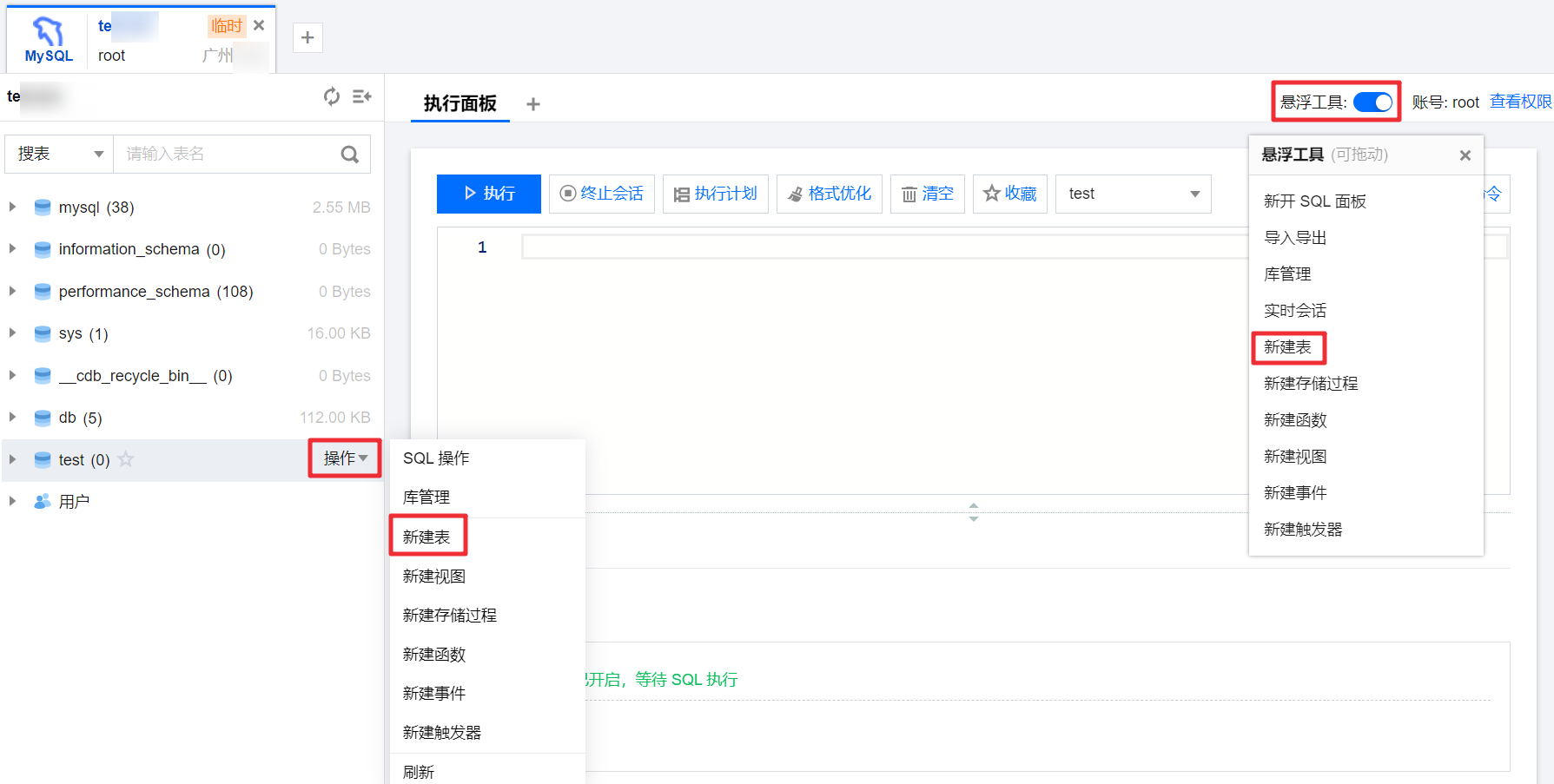
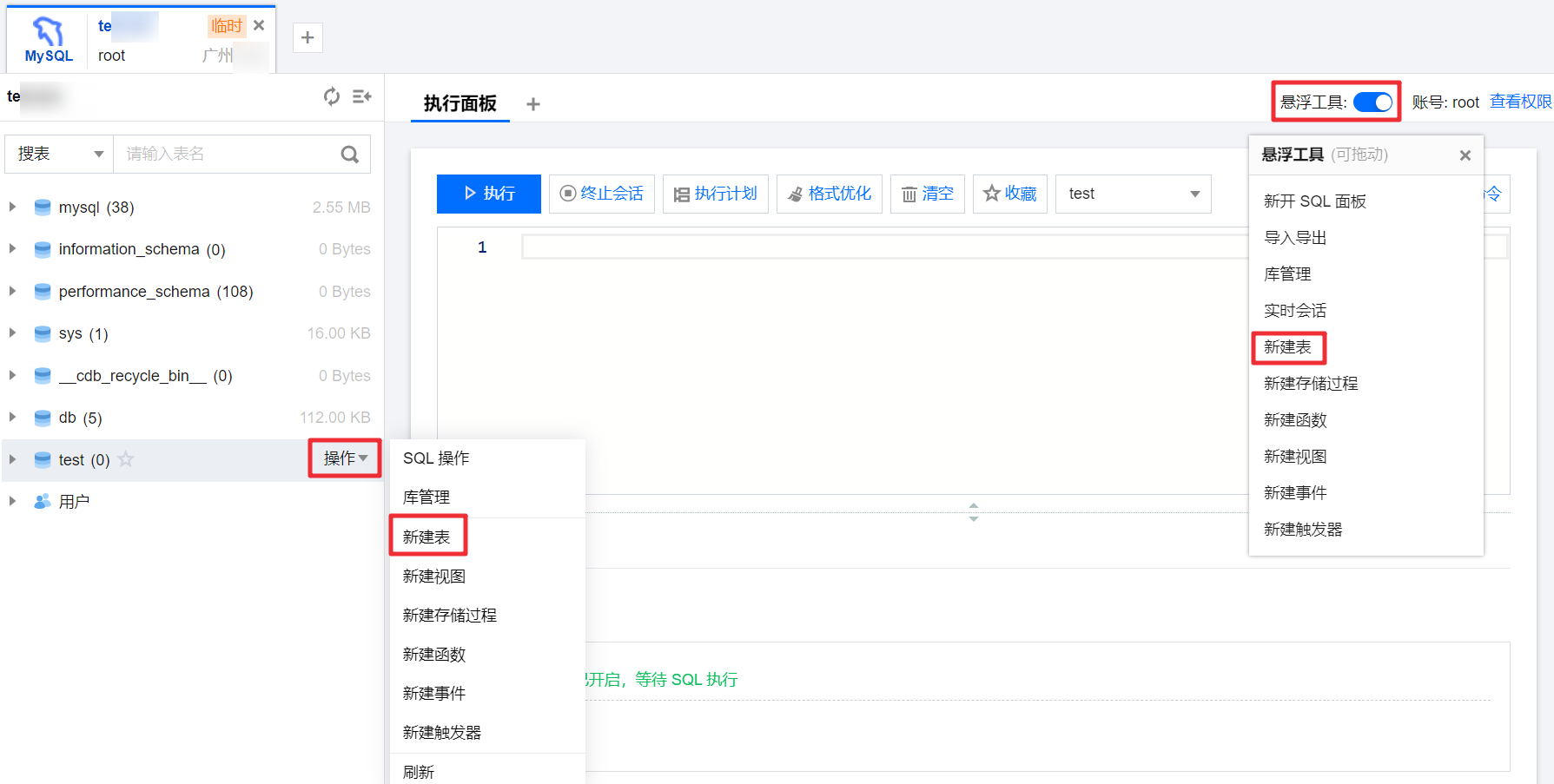
2. 在右侧新建表页面,分别配置基本信息、列信息、索引、外键、分区信息。
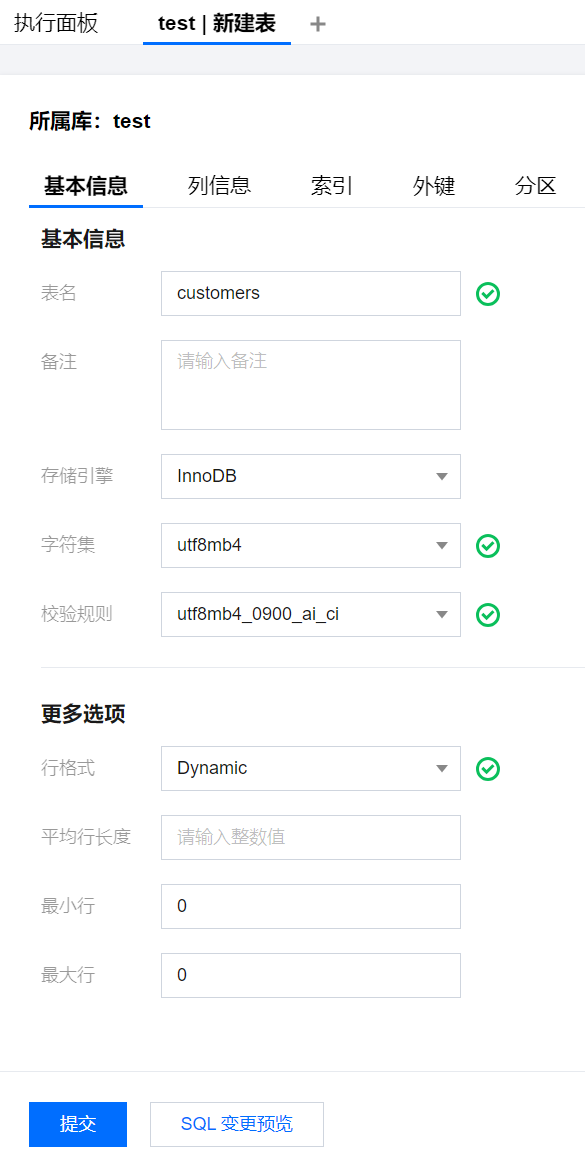
3. 配置完成后,单击 SQL 变更预览,查看建表语句。
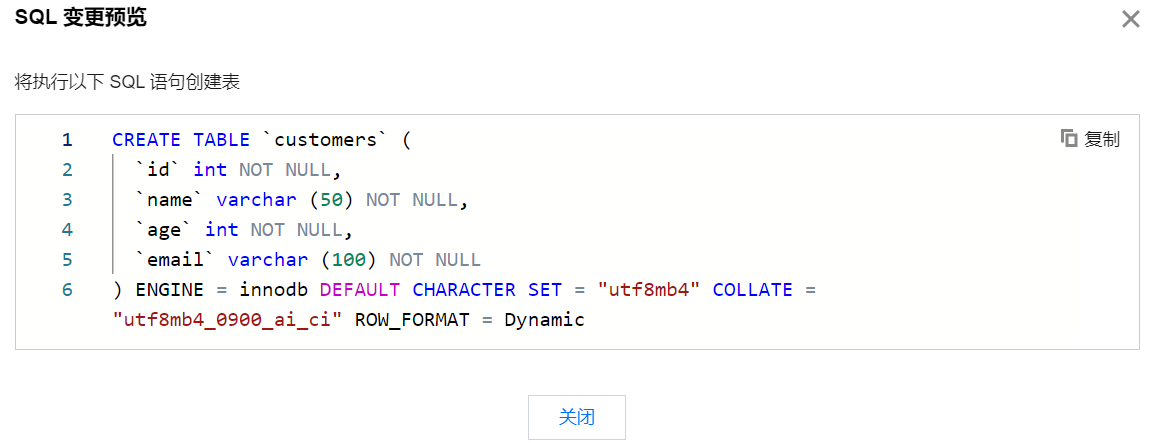
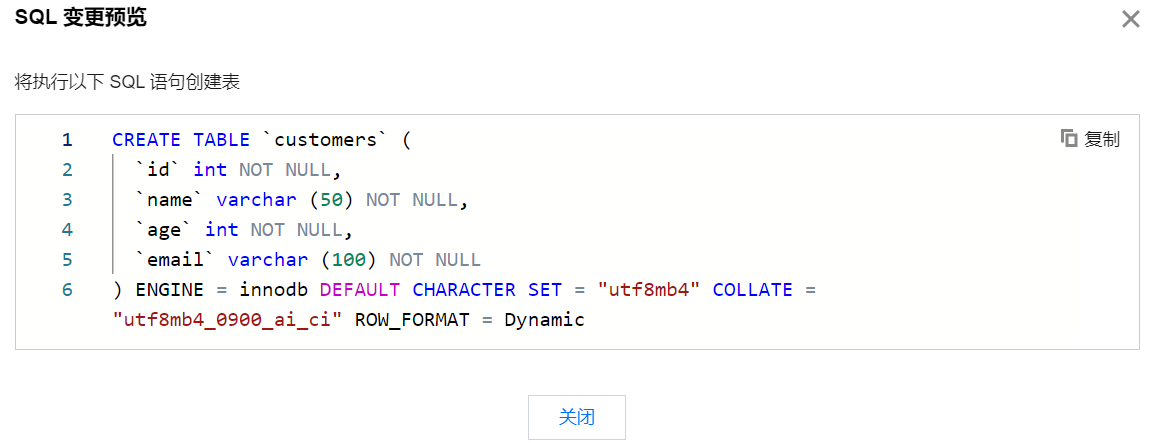
4. 确认无误后,单击提交,在弹出的对话框中单击确定。


新建的表将展示在左侧库表栏对应的数据库下方。
表管理
SQL 窗口还支持 SQL 操作、打开表、编辑表结构、查看表信息、查看建表语句、表名重命名、Drop Table、Truncate Table、创建同结构表。
表 SQL 操作
打开表
在左侧库表栏,鼠标悬停至表名称处,选择操作 > 打开表,可查看、新增、复制、删除、导出表数据,并支持通过快捷操作选择显示字段、筛选表数据、对表数据排序。
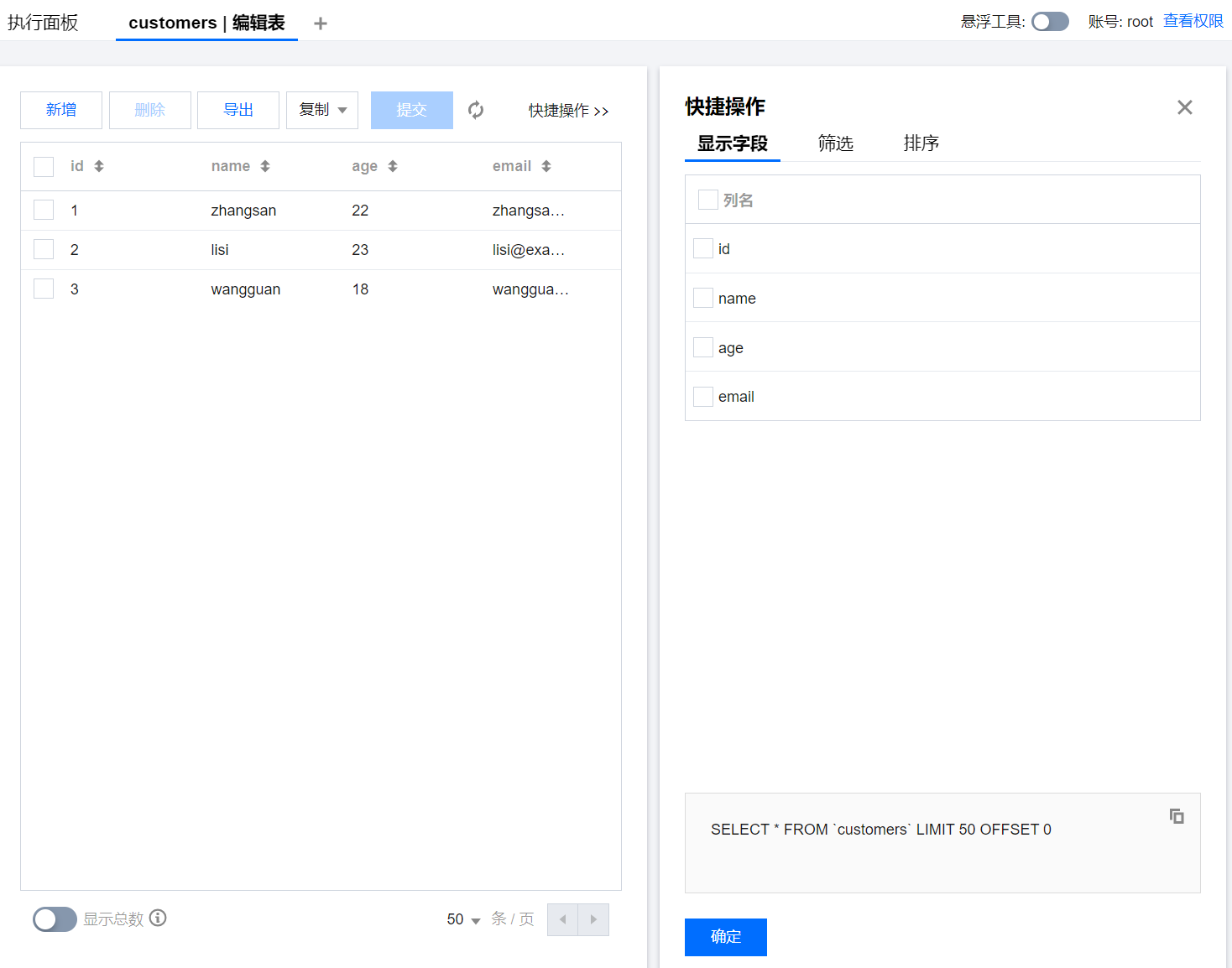
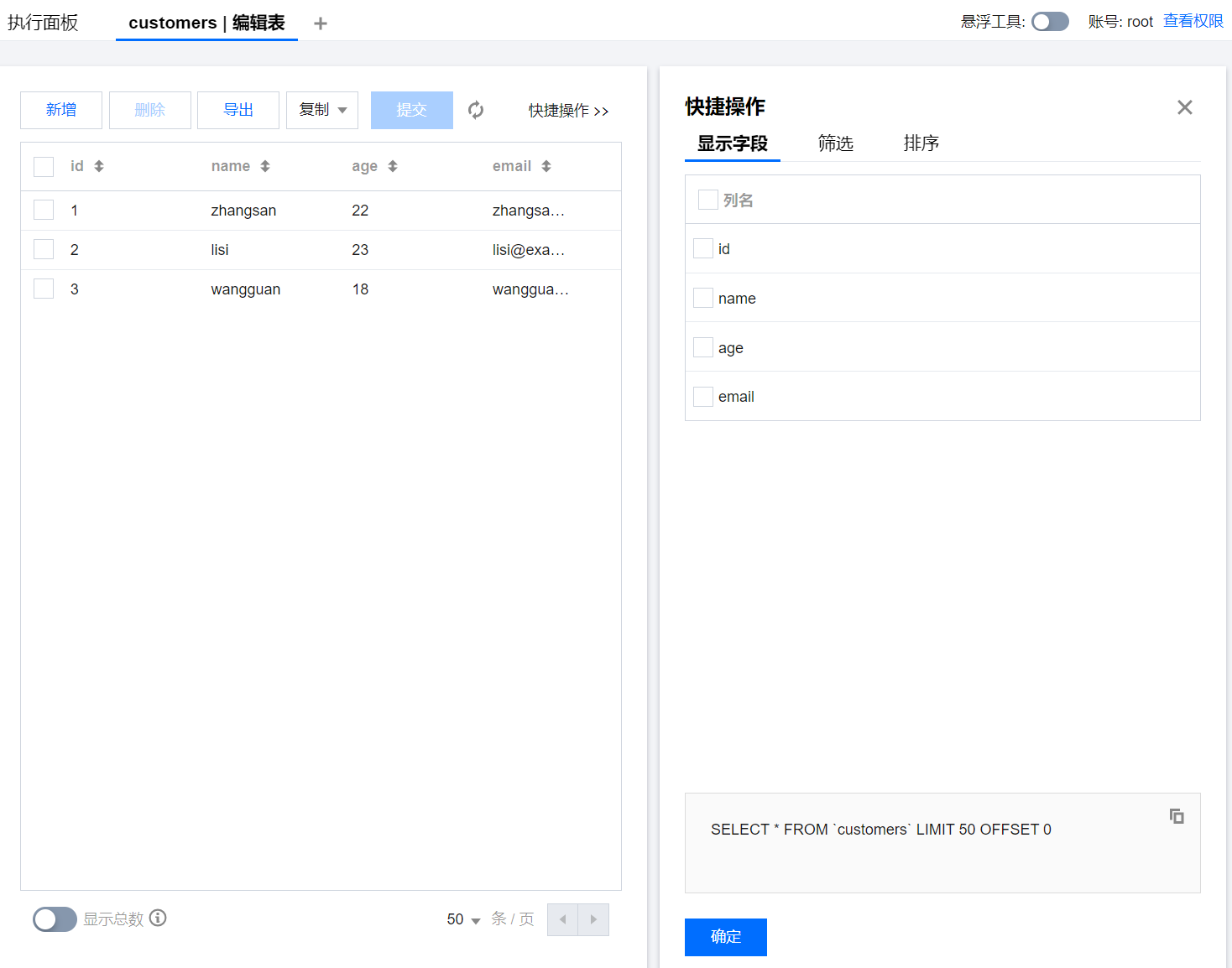
编辑表结构
在左侧库表栏,鼠标悬停至表名称处,选择操作 > 编辑表结构,可编辑表的基本信息、列信息、索引、外键和分区信息,并支持对 SQL 变更进行预览。
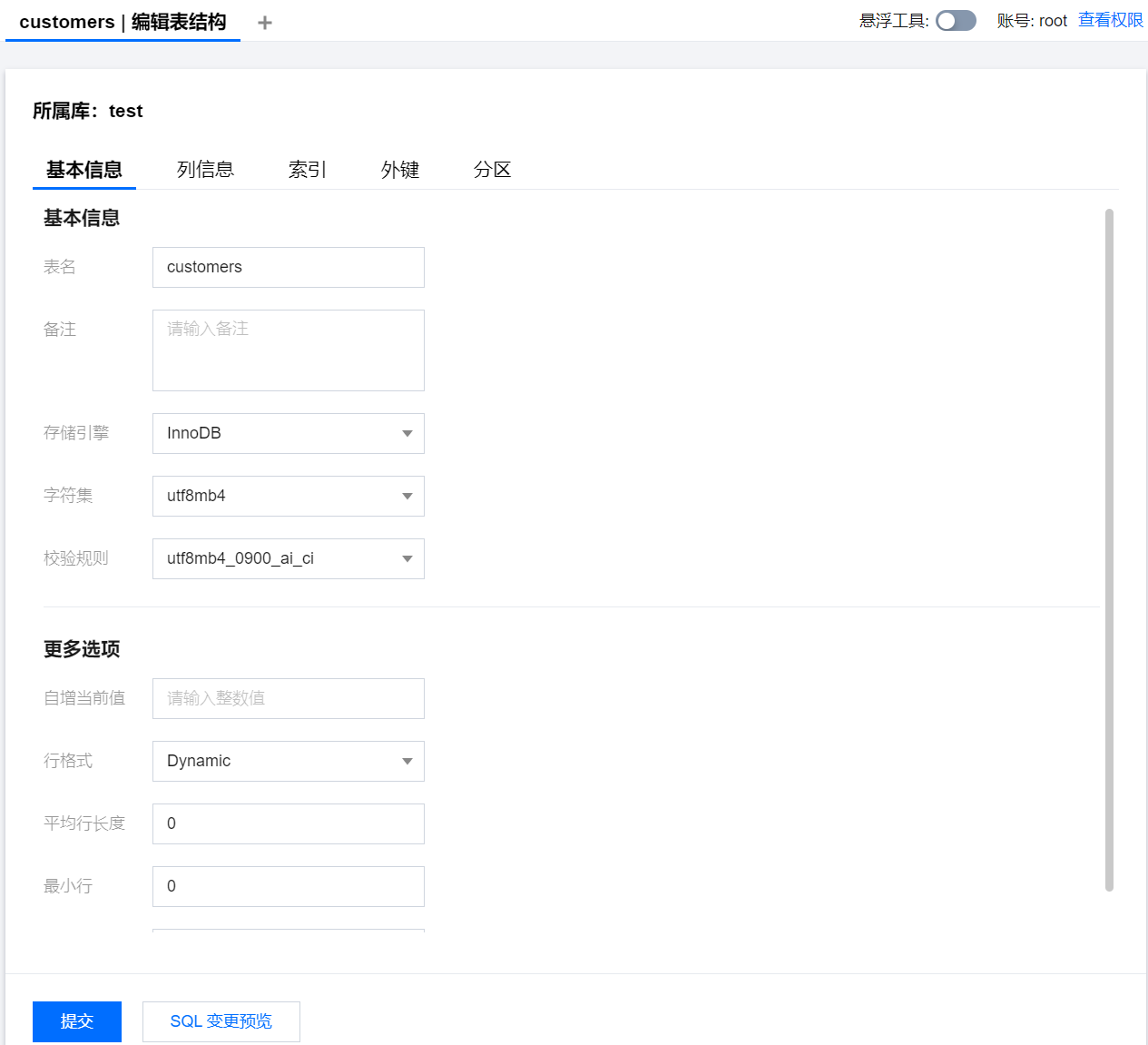
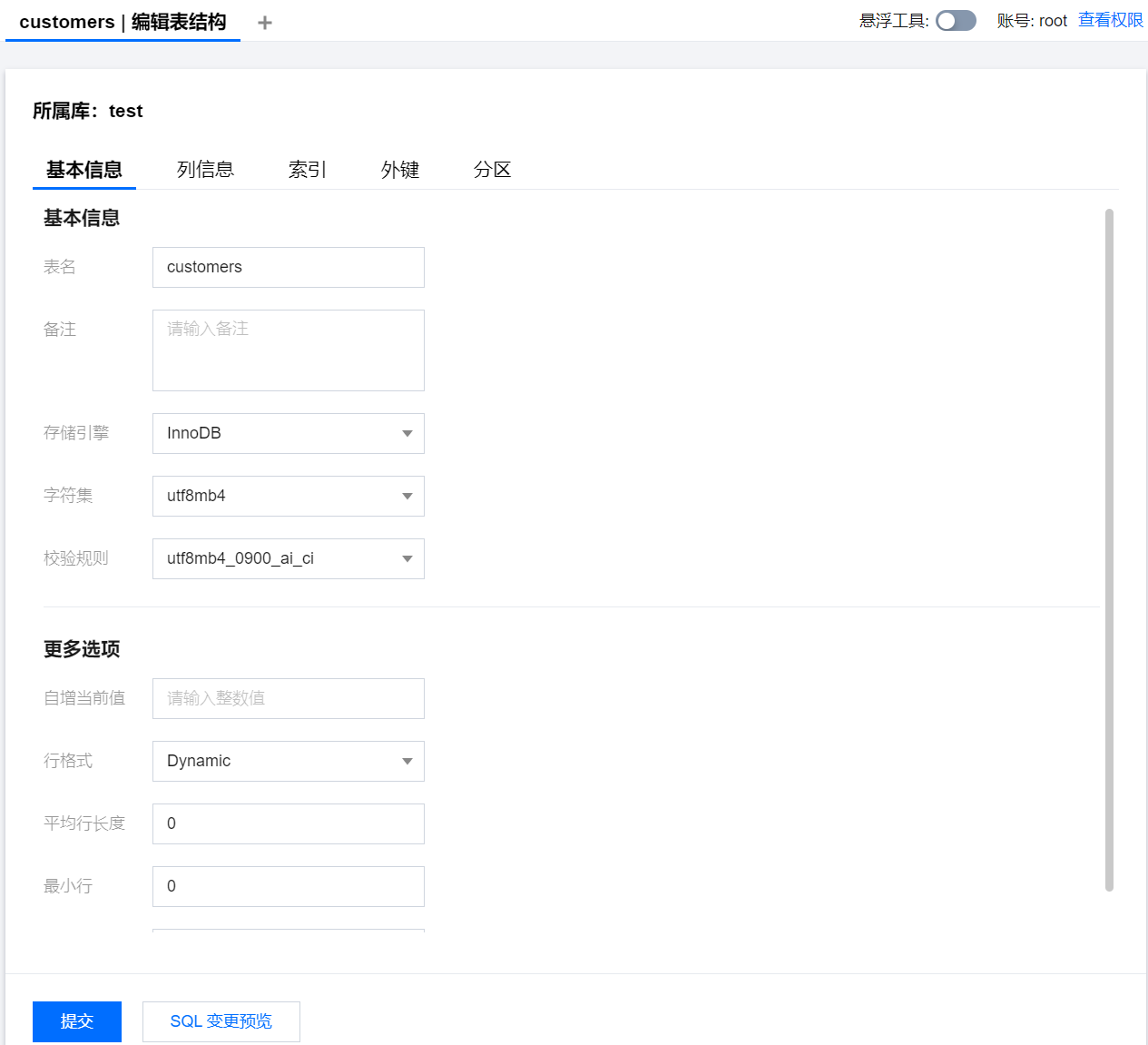
表信息查看
在左侧库表栏,鼠标悬停至表名称处,选择操作 > 表信息查看,可查看表的库名、表名、行数、数据长度、索引长度、引擎、校验规则、行格式、创新日期和更新日期。
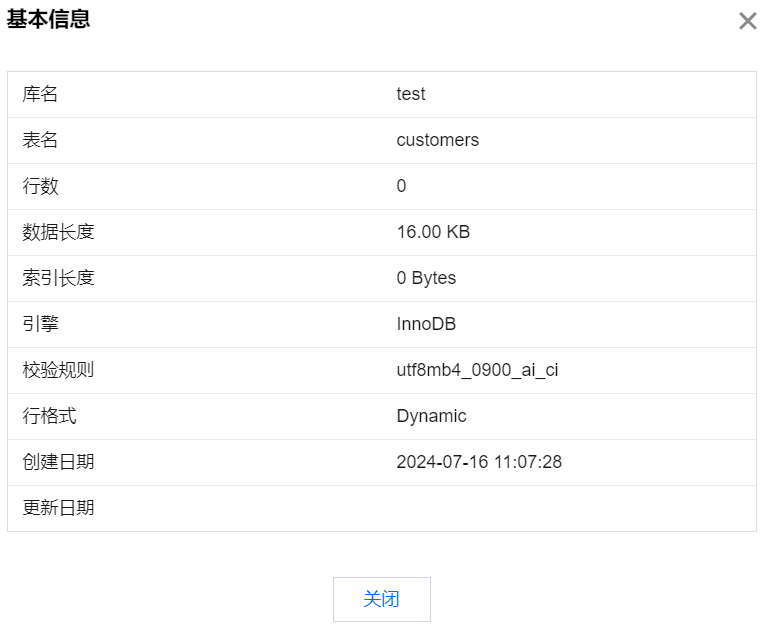
建表语句查看
在左侧库表栏,鼠标悬停至表名称处,选择操作 > 建表语句查看,可查看建表时的 SQL 语句。
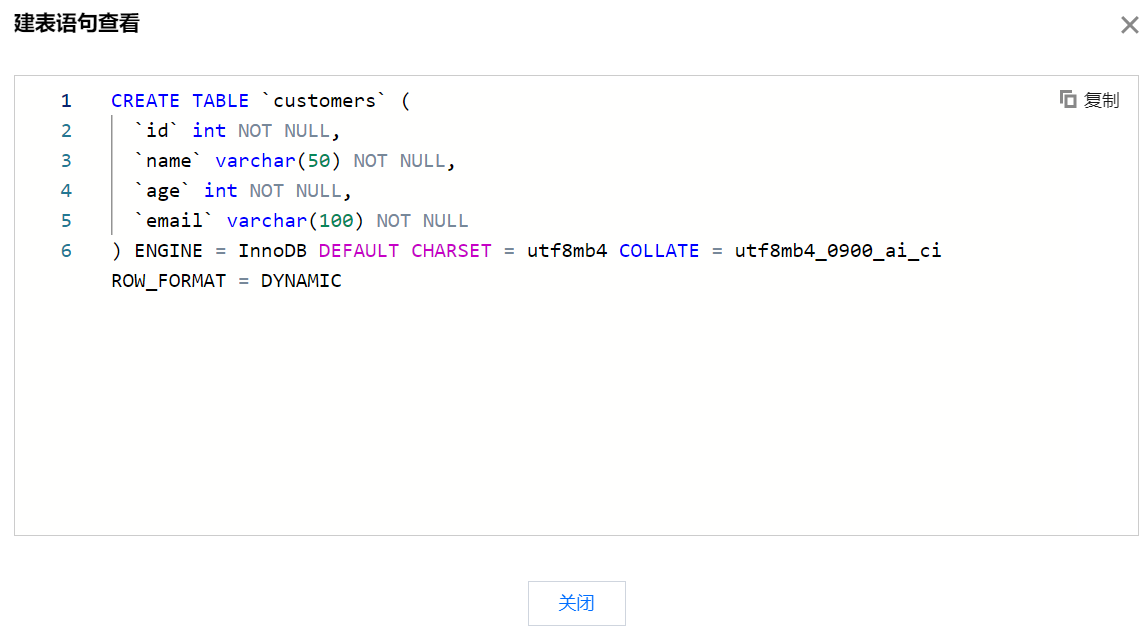
重命名
在左侧库表栏,鼠标悬停至表名称处,选择操作 > 重命名,输入新表名称,单击确定。
表名称支持输入1~64位字符,包括数字、字母和-_特殊字符。
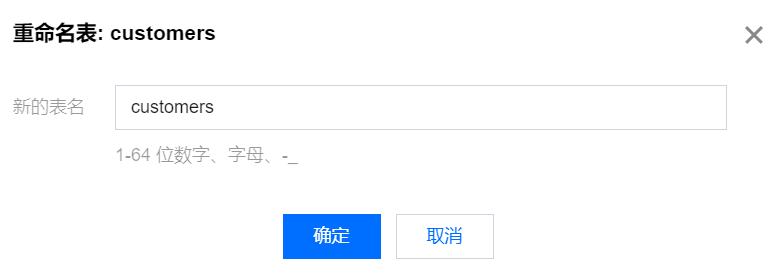
Drop Table
当表不再使用需要删除时,可在左侧库表栏,鼠标悬停至表名称处,选择操作 > Drop Table,单击确定。
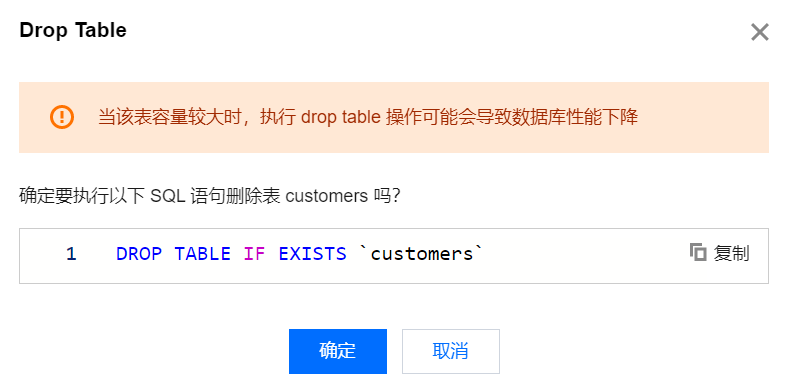
Truncate Table
当需要清空表数据和结构信息时,可在左侧库表栏,鼠标悬停至表名称处,选择操作 > Truncate Table,单击确定。
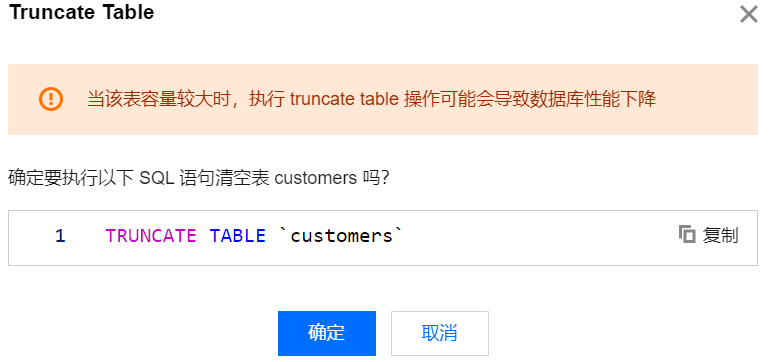
创建同结构表
当需要创建一个与该表结构相同的表时,可在左侧库表栏,鼠标悬停至表名称处,选择操作 > 创建同结构表,选择目标库,输入新表名称,单击确定。
表名称支持输入1~64位字符,包括数字、字母和-_特殊字符。
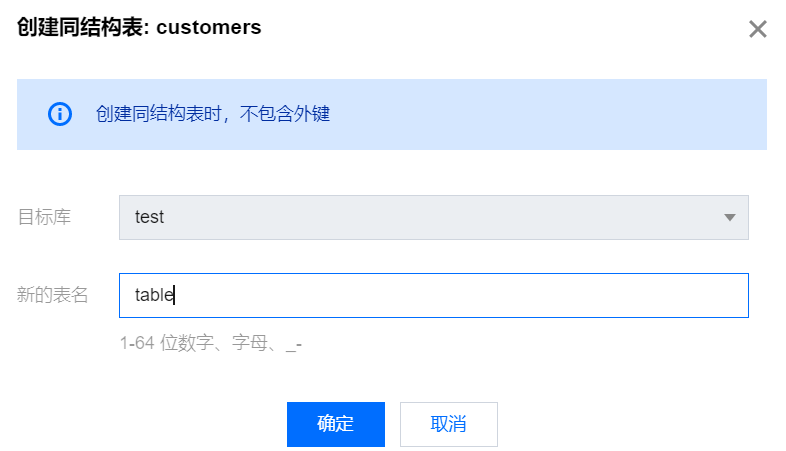
快速搜索表
在左侧库表栏上方,选择搜表输入表名或搜“库.表”输入库名.表名,单击
